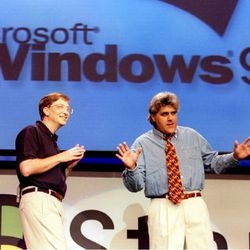Kompanija ASUS proizvodi prilično veliki broj rutera različitih karakteristika i funkcionalnosti. Međutim, svi oni su konfigurirani koristeći isti algoritam koristeći vlastiti web interfejs. Danas ćemo se fokusirati na model RT-N66U iu proširenom obliku ćemo vam reći kako samostalno pripremiti ovu opremu za rad.
Preliminarni koraci
Prije spajanja rutera na električnu mrežu, provjerite je li uređaj ispravno smješten u stanu ili kući. Važno je ne samo da povežete ruter sa računarom preko mrežnog kabla, već da obezbedite dobar i stabilan bežični signal. Da bi se to postiglo, potrebno je izbjegavati debele zidove i prisustvo brojnih aktivnih električnih aparata, što, naravno, sprečava prolaz signala.
Zatim se upoznajte sa zadnjom pločom opreme na kojoj se nalaze svi tasteri i konektori. Na WAN je povezan mrežni kabl, a svi ostali (žuti) su za Ethernet. Pored levog, postoje dva USB porta koji podržavaju prenosive diskove.

Ne zaboravite mrežne postavke u operativnom sistemu. Dvije važne točke za dobivanje IP-a i DNS-a trebaju biti važne "Primanje automatski", tek tada će nakon postavljanja biti omogućen pristup Internetu. Prošireno o tome kako da podesite mrežu u Windowsima, pročitajte naš drugi članak na linku ispod.

Pročitajte više: Windows 7 Network Settings
Konfiguriranje rutera ASUS RT-N66U
Kada ste u potpunosti razumjeli sve preliminarne korake, možete odmah nastaviti s konfiguracijom softvera uređaja. Kao što je gore spomenuto, to se radi putem web sučelja, kojem se pristupa na sljedeći način:
- Pokrenite pregledač i unesite adresnu traku
192.168.1.1i zatim kliknite na Enter. - U obrascu koji se otvori, popunite dva reda korisničkog imena i lozinke tako što ćete otkucati svaku reč
admin. - Prenijet ćete na firmver rutera, gdje, prije svega, preporučujemo da promijenite jezik na optimalni, a zatim pređite na naše naredne upute.



Quick setup
Programeri omogućavaju korisnicima da brzo prilagode parametre rutera pomoću uslužnog programa ugrađenog u web interfejs. Prilikom rada sa njim, utiču samo glavne tačke WAN-a i bežične tačke. Provesti ovaj proces na sljedeći način:
- U lijevom izborniku odaberite alat. "Brzo postavljanje Interneta".
- Prva administratorska lozinka za firmver je promijenjena. Potrebno je samo da popunite dva reda, a zatim pređite na sledeći korak.
- Uslužni program će odrediti vrstu vaše internet veze. Ako ga je izabrala pogrešno, kliknite na "Vrsta Interneta" i iz gore navedenih protokola, izaberite odgovarajuću. U većini slučajeva, tip veze postavlja provajder i možete ga pronaći u ugovoru.
- Neke internet veze zahtevaju da unesete ime naloga i lozinku da bi ispravno funkcionisali, a to podešava i provajder servisa.
- Poslednji korak je da odredite ime i ključ za bežičnu mrežu. WPA2 protokol za šifrovanje se koristi po defaultu jer je trenutno najbolji.
- Po završetku, samo ćete morati biti sigurni da je sve ispravno postavljeno i kliknite na dugme "Dalje", nakon čega će promjene stupiti na snagu.






Ručno podešavanje
Kao što ste možda već primetili, tokom brze konfiguracije, korisniku nije dozvoljeno da sama izabere skoro nikakve parametre, tako da ovaj režim nije za svakoga. Potpuni pristup svim postavkama otvara se kada odete na odgovarajuće kategorije. Pogledajmo sve u redu, ali počnimo sa WAN vezom:
- Pomaknite se malo prema dolje i pronađite pododjeljak u izborniku s lijeve strane. "Internet". U prozoru koji se otvori, podesite vrednost "WAN tip veze" kao što je navedeno u dokumentaciji pribavljenoj prilikom sklapanja ugovora s pružateljem usluga. Provjerite jesu li WAN, NAT i UPnP uključeni, a zatim postavite na IP i DNS automatske oznake "Da". Korisničko ime, lozinka i dodatne linije popunjavaju se po potrebi u skladu sa ugovorom.
- Ponekad internet provajder zahteva da klonirate MAC adresu. To se radi u istom odjeljku. "Internet" na dnu. Unesite željenu adresu, a zatim kliknite na "Primijeni".
- Pažnja na meni "Port Forwarding" treba da se oštri za otvaranje portova, što je potrebno kada se koristi različiti softver, na primer, uTorrent ili Skype. Detaljna uputstva o ovoj temi mogu se naći u našem drugom članku na linku ispod.
- Dinamičke DNS usluge pružaju provajderi, a naručuje se i od njih uz naknadu. Dobit ćete odgovarajuće podatke za prijavu, koje ćete morati unijeti u izbornik "DDNS" na web interfejsu ASUS RT-N66U, kako bi aktivirali normalan rad ove usluge.



Pogledajte i: Otvorite portove na ruteru

Time se dovršavaju WAN postavke. Žičana veza bi sada trebala raditi bez grešaka. Kreiramo i ispravljamo pristupnu tačku:
- Idi u kategoriju "Bežična mreža", izaberite karticu "General". Ovde u polju "SSID" navedite ime tačke sa kojom će biti prikazana u pretraživanju. Zatim treba da odlučite o metodi autentifikacije. Najbolje rješenje bi bio WPA2 protokol, a njegovo šifriranje se može ostaviti po defaultu. Kada završite, kliknite na "Primijeni".
- Pređite na meni "WPS" gdje je konfigurirana ova funkcija. Omogućava brzo i sigurno stvaranje bežične veze. U meniju postavki možete aktivirati WPS i promijeniti PIN za provjeru autentičnosti. Sve detalje o gore navedenom, pročitajte naš drugi materijal na sljedećem linku.
- Poslednji u delu "Bežična mreža" Želeo bih da obeležim tabulator "Filtar MAC adresa". Ovdje možete dodati najviše 64 različite MAC adrese i za svako od njih odabrati jedno pravilo - prihvatiti ili odbiti. Tako ste u mogućnosti da kontrolišete veze sa vašom pristupnom tačkom.


Pročitajte više: Šta je WPS na ruteru i zašto?

Pređimo na parametre lokalne veze. Kao što je ranije pomenuto i možda ste primetili ovo na priloženoj fotografiji, ASUS RT-N66U ruter ima četiri LAN porta na zadnjem panelu, što vam omogućava da povežete različite uređaje da biste kreirali jednu celu lokalnu mrežu. Njegova konfiguracija je sljedeća:
- U meniju "Napredna podešavanja" idite na pododeljak "Lokalna mreža" i izaberite karticu "LAN IP". Ovdje možete urediti adresu i masku podmreže vašeg računala. U većini slučajeva, zadana vrijednost je ostavljena, međutim, na zahtjev administratora sistema, ove vrijednosti se mijenjaju u odgovarajuće.
- Automatsko pribavljanje IP adresa lokalnih računala nastaje zbog pravilne konfiguracije DHCP poslužitelja. Možete ga konfigurirati na odgovarajućem kartici. Ovde je dovoljno da podesite ime domena i unesete opseg IP adresa za koje će se protokol koristiti.
- IPTV uslugu pružaju mnogi provajderi. Da biste ga koristili, dovoljno je da povežete konzolu sa ruterom putem kabla i uredite parametre u web interfejsu. Ovde možete da izaberete profil provajdera servisa, definišete dodatna pravila navedena od strane provajdera, postavite port koji će se koristiti.



Zaštita
Sa ovom vezom, koju smo potpuno razvrstali gore, sada ćemo se pobliže osvrnuti na obezbeđivanje mreže. Pogledajmo nekoliko osnovnih tačaka:
- Idi u kategoriju "Firewall" i na otvorenom kartici provjerite je li omogućena. Osim toga, možete aktivirati DoS sigurnost i ping zahtjeve iz WAN-a.
- Pomaknite se na karticu "URL filter". Aktivirajte ovu funkciju postavljanjem markera pored odgovarajuće linije. Kreirajte vlastitu listu ključnih riječi. Ako se pojave u vezi, pristup takvom sajtu će biti ograničen. Kada završite, ne zaboravite da kliknete "Primijeni".
- Otprilike ista procedura se sprovodi sa web stranicama. Na kartici "Filter za ključne riječi" Možete i kreirati listu, ali blokiranje će se vršiti imenima stranica, a ne linkovima.
- Obratite pažnju na roditeljsku kontrolu, ako želite ograničiti vrijeme boravka djece na internetu. Kroz kategoriju "General" idite na pododeljak "Roditeljska kontrola" i aktivirajte ovu funkciju.
- Sada morate odabrati imena klijenata sa vaše mreže čiji će uređaji biti pod kontrolom.
- Nakon odabira, kliknite na znak plus.
- Zatim nastavite sa uređivanjem profila.
- Označite dane u sedmici i sate klikom na odgovarajuće linije. Ako su označene sivom bojom, to znači da će u tom periodu biti omogućen pristup Internetu. Potvrdite svoje akcije klikom na "OK".








USB aplikacija
Kao što je već spomenuto na početku članka, ASUS RT-N66U router ima dva USB konektora za prenosive diskove. Mogu se koristiti od strane modema i flash diskova. Konfiguracija 3G / 4G je sljedeća:
- U odeljku "USB aplikacija" odaberite 3G / 4G.
- Omogućite funkciju modema, postavite ime računa, lozinku i svoju lokaciju. Nakon toga kliknite na "Primijeni".


Razgovarajmo sada o radu sa datotekama. Zajednički pristup njima je izložen kroz posebnu aplikaciju:
- Kliknite na "AiDisk"da biste pokrenuli čarobnjak za podešavanje.
- Videćete prozor dobrodošlice, klikom miša možete direktno otići na uređivanje "Idi".
- Navedite jednu od opcija za dijeljenje i nastavite dalje.



Pratite prikazana uputstva, postavljajući odgovarajuća pravila za rad sa datotekama na prenosivoj disk jedinici. Odmah nakon izlaska iz čarobnjaka, konfiguracija će se automatski ažurirati.
Complete setup
Pri tome je procedura otklanjanja grešaka razmatranog rutera gotovo završena, ostaje da se izvrši samo nekoliko akcija, nakon čega možete doći do posla:
- Idi na "Administracija" i na kartici "Način rada" odaberite jedan od odgovarajućih načina. Pročitajte njihov opis u prozoru, to će vam pomoći da odlučite.
- U odeljku "Sistem" Možete da promenite korisničko ime i lozinku za pristup web interfejsu ako ne želite da napustite ove podrazumevane vrednosti. Pored toga, preporučuje se da postavite tačnu vremensku zonu tako da ruter ispravno prikuplja statističke podatke.
- U "Upravljanje postavkama" spremite konfiguraciju u datoteku kao sigurnosnu kopiju, ovdje se možete vratiti na tvorničke postavke.
- Prije izdavanja, možete provjeriti Internet za operabilnost tako što ćete pingovati navedenu adresu. Za ovo "Network Utilities" upišite cilj u liniju, to jest, prikladnu lokaciju za analizu, na primjer,
google.comi navesti metodu "Ping"zatim kliknite na "Dijagnoza".




Uz pravilnu konfiguraciju rutera, žični internet i pristupna točka trebaju ispravno funkcionirati. Nadamo se da smo vam pomogli da razumete podešavanja ASUS RT-N66U bez ikakvih problema.